|| Requer: Photoshop cs3 ou similares ||
|| Nivel: baixo ||
|| Qualidade: alta ||
Resultados:




(64.4 MB - média de 20 a 30 min para download)
TUTORIAL:
Efeito colorido simples, usando degrade (gradiente) em fotos branco e preto.
Primeiro passo: Abra seu photoshop e uma foto em branco e preto. Caso queira uma foto colorida, transforme ela em b&p indo em Image/Imagem > Mode/Modo > Grayscale/Escala cinza.
Dica: Se quiser melhorar o desempenho da foto branco e preto, vá em Image/Imagem > Adjustments/Ajustes > Black & White / Branco e Preto. Dai é só ir mexendo nas setinhas das cores.
LEMBRANDO: que isso funciona apenas em imagens coloridas, as que já estão em preto e branco nao funcionam mesmo!
Continuação no outro post!


 Presentear FlogVIP
Presentear FlogVIP Denunciar
Denunciar